Сегодня я написал статью, которая меня часто волновала, думаю, как и многих других пользователей. У меня есть ноутбук, который в последнее время работает довольно медленно, хоть я и пользуюсь своими же инструкциями для поддержания нормального состояния. Они помогают, но, как показывает практика, ненадолго. Когда я хочу поиграть в какую-нибудь игру, то она начинает лагать, фризить и тому подобное.
Как известно, некоторые ноутбуки можно модифицировать, например, дополнительной оперативной памятью, дополнительным HDD, или SSD накопителем. Проапгрейдив так ноутбук, можно не сомневаться, что он будет работать в несколько раз быстрее. Поэтому, сейчас я расскажу, что нужно, чтобы установить в ноутбук SSD и дополнительную память.
Анализ подсистемы памяти
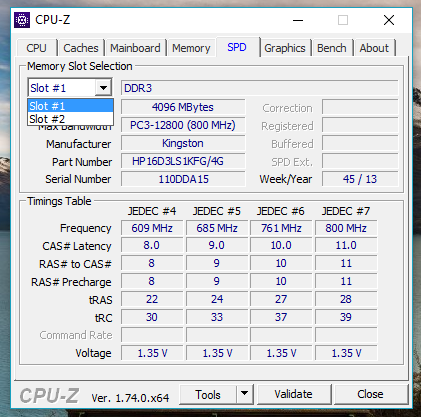
Для комфортной работы системы необходимо как минимум 4 Гб ОЗУ, но даже при таком количестве памяти иногда нужно будет заниматься очисткой различных программ из автозапуска и просто оптимизировать систему. Чтобы ноутбук работал эффективнее с большим количеством программ, желательно иметь 8 Гб оперативной памяти.
Чтобы узнать, можно ли установить дополнительные модули в ваш ноутбук вы можете обратиться на сайт разработчика вашего ноутбука, почитать в документации, или скачать утилиту CPU-Z. Скачав данную программу, запускаете ее и переходите во вкладку SPD, где указаны сколько слотов памяти свободно.
Если у вам слоты заняты, например, 2-мя Гб и 4-мя Гб, как у меня, то следует докупить, например, модуль на 4 Гб, с такой же частотой, как и стоящий в ноутбуке на 4 Гб.
Установка оперативной памяти

Теперь переходим к более интересному процессу – установке ОЗУ. Обычно слоты для модулей памяти находятся под корпусом и нужно всего лишь открутить несколько винтов.
Для начала вам нужно вытащить старые модули памяти, посредством нажатия на крепления, которые их держат. Делайте все аккуратно, чтобы ничего не повредить. Теперь устанавливайте новый модуль, или модули в слоты путем легкого нажатия на микросхему. Здесь описано как правильно устанавливать оперативку и как её выбрать.
Установка SSD вместо жесткого диска

HDD накопители стали в последнее время помехой и тормозят работу системы, поэтому, есть возможность заменить их на твердотельные накопители – SSD. Сейчас данные диски является очень дорогими, и не каждый может себе такое позволить. Например, модель на 120 Гб стоит примерно 5000 руб. Может есть и дешевле. В любом случае, если вы приобретете данный девайс, то можно забыть о тормозах в вашем ноутбуке, система будет работать на ура.
Некоторые SSD можно подключать при помощи USB провода, иногда это удобно, иногда нет. Но можно установить и вместо винчестера. Для этого нужно открутить заднюю крышку и извлечь оттуда диск.
Потом диск нужно освободить от крепежей, для этого откручиваем несколько винтов. Прикручиваем SSD к креплению и вставляем в ноутбук, прикручиваем все винтами и ставим крышку. Если все сделали правильно, то диск должен быть виден в проводнике. Либо стоит покопаться в BIOS и убедиться, что он включен.
Есть еще метод – установка SSD вместо дисковода. О данном способе я напишу в следующих статьях, поэтому не забывайте делиться статьями с друзьями и следить за обновлениями.




